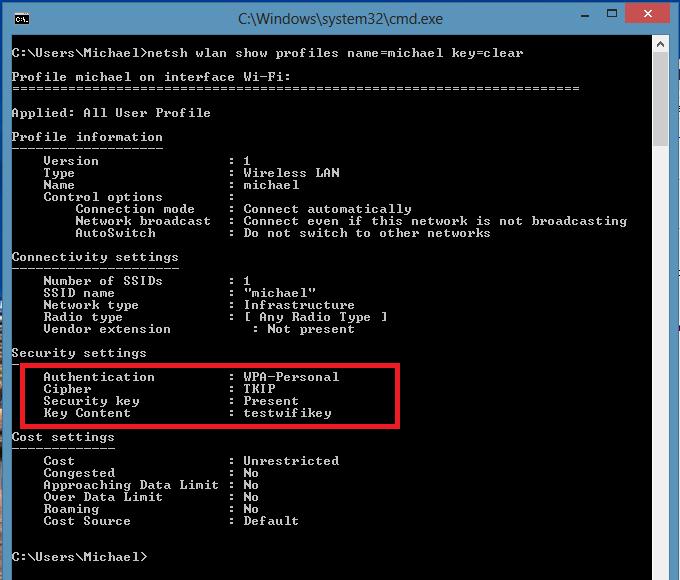தளத்தின் பிரிவுகள்
ஆசிரியர் தேர்வு:
- கணினியை இயக்கும்போது பயாஸ் பீப் ஒலிக்கிறது
- தொடர்பில் உள்ள பக்கத்தை எப்படி நீக்குவது?
- நீக்கப்பட்ட VKontakte பக்கத்தை எவ்வாறு நீக்குவது?
- ENIAC - உலகின் முதல் கணினி
- வேலையில் VKontakte தடுக்கப்பட்டது, நான் எப்படி அதைச் சுற்றி வர முடியும்?
- உங்கள் தொலைபேசியிலிருந்து VKontakte பக்கத்தை எவ்வாறு நீக்குவது
- பயாஸைப் பயன்படுத்தி ஹார்ட் டிரைவை வடிவமைக்கும் முறைகள்
- தளம் தடுக்கப்பட்டால் Odnoklassniki இல் எவ்வாறு உள்நுழைவது?
- தொடர்பில் உள்ள பக்கத்தை நிரந்தரமாக நீக்குவது எப்படி?
- உக்ரைனில் VK மற்றும் Odnoklassniki தடுப்பை எவ்வாறு கடந்து செல்வது
விளம்பரம்
| விண்டோஸ் 8 இல் வயர்லெஸ் நெட்வொர்க்குகளை நிர்வகித்தல் |
|
விண்டோஸ் 8 இல் (விண்டோஸின் முந்தைய பதிப்புகளைப் போலவே), வயர்லெஸ் வைஃபை நெட்வொர்க்குடன் வெற்றிகரமாக இணைக்கப்பட்டவுடன், கணினி தானாகவே இந்த இணைப்பிற்கான தனி இணைப்பை உருவாக்குகிறது. வைஃபை நெட்வொர்க் சுயவிவரம். இந்த சுயவிவரத்தில் வயர்லெஸ் இணைப்பை நிறுவ தேவையான அனைத்து தகவல்களும் உள்ளன: பிணைய பெயர் (SSID), அங்கீகார முறை, பிணைய கடவுச்சொல் (கடவுச்சொல் விசை) மற்றும் பிற தகவல்கள். எதிர்காலத்தில், இந்த வைஃபை நெட்வொர்க் தெரிவுநிலை வரம்பிற்குள் இருந்தால், அதனுடன் தானாக இணைக்க இந்த சுயவிவரம் பயன்படுத்தப்படும். விண்டோஸ் 7 இல், வயர்லெஸ் நெட்வொர்க் சுயவிவரங்களை நிர்வகிக்க உங்களை அனுமதிக்கும் ஒரு சிறப்பு கட்டுப்பாட்டு குழு உருப்படி இருந்தது ( வயர்லெஸ் நெட்வொர்க்கை நிர்வகிக்கவும்): சுயவிவரங்களை நீக்கவும், அவற்றின் அளவுருக்கள் அல்லது முன்னுரிமையை மாற்றவும். விண்டோஸ் 8 இல், மைக்ரோசாப்ட் சில காரணங்களால் இந்த செயல்பாட்டை அகற்ற முடிவு செய்தது, எனவே விண்டோஸ் 8 இல் நீங்கள் மூன்றாம் தரப்பு பயன்பாடுகளைப் பயன்படுத்தி (இவை எங்கள் முறைகள் அல்ல!) அல்லது கட்டளை வரியைப் பயன்படுத்தி Wi-Fi நெட்வொர்க் சுயவிவரங்களை நிர்வகிக்கலாம். எனவே, விண்டோஸ் 8 இல் உள்ள வயர்லெஸ் நெட்வொர்க்குகளை கட்டளை வரியைப் பயன்படுத்தி நிர்வகிக்கலாம், கட்டளை இதற்கு நமக்கு உதவும் netsh. சேமித்த Wi-Fi சுயவிவரங்களின் பட்டியலை எவ்வாறு காண்பிப்பதுவயர்லெஸ் நெட்வொர்க் சுயவிவரங்களின் பட்டியலை கட்டளையைப் பயன்படுத்தி காட்டலாம்: Netsh wlan நிகழ்ச்சி சுயவிவரங்கள் வயர்லெஸ் வைஃபை நெட்வொர்க்குகளின் சேமித்த சுயவிவரங்களின் பட்டியலை கட்டளை வழங்குகிறது. இந்த எடுத்துக்காட்டில், மைக்கேல் என்ற பெயரில் ஒரு வைஃபை நெட்வொர்க் சுயவிவரம் உள்ளது. Windows 8 இல் Wi-Fi நெட்வொர்க்குகளுக்கான சேமிக்கப்பட்ட கடவுச்சொற்களைப் பார்க்கிறதுபயனரின் வசதிக்காக, கணினி பிணைய விசையை (நெட்வொர்க் இணைப்புகளுக்கான கடவுச்சொல்) சேமிக்கிறது என்பது இரகசியமல்ல. Wi-Fi நெட்வொர்க்கை (WPA, WEP, முதலியன) அணுகுவதற்கான சேமிக்கப்பட்ட கடவுச்சொல்லை, netsh கட்டளையைப் பயன்படுத்தி கட்டளை வரியிலிருந்து நேரடியாகப் பார்க்கலாம், விரும்பிய சுயவிவரத்தைக் குறிப்பிடலாம்: Netsh wlan நிகழ்ச்சி சுயவிவரங்கள் பெயர்= மைக்கேல் கீ=தெளிவானது Wi-Fi நெட்வொர்க் கடவுச்சொல்லை (விசை) பாதுகாப்பு அமைப்புகள் ->முக்கிய உள்ளடக்கம் பிரிவில் காணலாம். இந்த வழக்கில், Wi-Fi அணுகல் புள்ளியுடன் இணைப்பதற்கான கடவுச்சொல்: testwifikey.
விண்டோஸ் 8 இல் வைஃபை இணைப்பு சுயவிவரத்தை நீக்குகிறதுவிண்டோஸ் 8 இல் சேமித்த வயர்லெஸ் இணைப்பு சுயவிவரத்தை கட்டளையுடன் நீக்கலாம்: Netsh wlan நீக்க சுயவிவரப் பெயர்= இந்த கட்டளை அனைத்து WLAN இடைமுகங்களுக்கும் சேமிக்கப்பட்ட அனைத்து சுயவிவரங்களையும் அழிக்கும். Netsh wlan நீக்க சுயவிவர பெயர்= இடைமுகம்=
குறிப்பு. விண்டோஸ் 8 இல் உள்ள வயர்லெஸ் நெட்வொர்க் சுயவிவரங்கள் கோப்பகத்தில் எக்ஸ்எம்எல் கோப்புகளாக சேமிக்கப்படுகின்றன C:\ProgramData\Microsoft\Wlansvc\Profiles\Interfaces\(Interface_GUID)\(Profile_GUID).xml கட்டளை வரி வழியாக விண்டோஸ் 8 இல் வயர்லெஸ் நெட்வொர்க்குடன் எவ்வாறு இணைப்பதுகணினியில் ஏற்கனவே தேவையான சுயவிவரம் இருந்தால், விண்டோஸ் 8 இல் கட்டளை வரி வழியாக வயர்லெஸ் நெட்வொர்க்குடன் இணைக்க முடியும். இணைக்க கட்டளையைப் பயன்படுத்தவும்: Netsh wlan இணைப்பு பெயர்= கட்டளை வரியிலிருந்து சுயவிவரத்தில் சேமிக்கப்பட்ட பிணையத்துடன் இணைக்க வேண்டும் என்றால் (கணினியில் உள்ள அனைத்து சுயவிவரங்களின் பட்டியலையும் எவ்வாறு பெறுவது என்பது மேலே விவரிக்கப்பட்டுள்ளது) wlrЗ1З$$ என்ற பெயருடன், பின்வரும் கட்டளையை இயக்கவும்: Netsh wlan இணைப்பு பெயர் = "wlrЗ1З$" நீங்கள் Wi-Fi இணைப்பை நிறுவ விரும்பும் குறிப்பிட்ட இடைமுகத்தைக் குறிப்பிடவும் முடியும். இந்த வழக்கில், கட்டளை இப்படி இருக்கும்: Netsh wlan connectmso-ansi-language:EN-US" lang="EN-US">1З$" இடைமுகம்="Wireless Network Connection 2" வைஃபை நெட்வொர்க்கிலிருந்து துண்டிக்கப்படுகிறதுவயர்லெஸ் நெட்வொர்க்கிலிருந்து துண்டிக்க, கட்டளையைப் பயன்படுத்தவும்: netsh wlan துண்டிக்கவும் அல்லது ஒரு குறிப்பிட்ட இடைமுகத்தைக் குறிப்பிடவும்: Netsh wlan disconnect interface="வயர்லெஸ் நெட்வொர்க் இணைப்பு 2" விண்டோஸ் 8 இல் வயர்லெஸ் நெட்வொர்க்குகளின் முன்னுரிமையை எவ்வாறு மாற்றுவதுகவரேஜ் பகுதியில் பல Wi‑Fi நெட்வொர்க்குகள் இருந்தால், வயர்லெஸ் இணைப்புகளின் முன்னுரிமை பின்வருமாறு தீர்மானிக்கப்படுகிறது: “தானாக இணைக்கவும்” விருப்பம் செயலில் இருந்தால் கடைசி இணைப்பு அதிக முன்னுரிமையாக மாறும். இந்த நெட்வொர்க் கிடைக்கவில்லை என்றால், Windows 8 கடந்த முறை முன்னுரிமை அளிக்கப்பட்ட Wi-Fi நெட்வொர்க்குடன் இணைக்க முயற்சிக்கிறது மற்றும் இணைப்பு வெற்றிகரமாக இருந்தால், இந்த நெட்வொர்க்கின் முன்னுரிமை அதிகரிக்கிறது. குறிப்பு. விண்டோஸ் 8 இல், பல நெட்வொர்க் இணைப்புகள் இருந்தால், முன்னிருப்பாக கணினி ஈதர்நெட் வழியாக முதலில் இணைக்க முயற்சிக்கிறது, இது சாத்தியமில்லை என்றால், அது Wi-Fi இணைப்பை நிறுவ முயற்சிக்கிறது, மேலும் இந்த இரண்டு விருப்பங்களும் கிடைக்கவில்லை என்றால், Windows 8 மொபைல் நெட்வொர்க்குடன் இணைக்கப்படும். வயர்லெஸ் நெட்வொர்க்குகளுக்கான தற்போதைய முன்னுரிமை ஏற்கனவே தெரிந்த கட்டளையைப் பயன்படுத்தி காட்டப்படும்: Netsh wlan நிகழ்ச்சி சுயவிவரங்கள் பட்டியலில் அதிக சுயவிவரம் உள்ளது, இந்த இணைப்பின் முன்னுரிமை அதிகமாகும். வைஃபை நெட்வொர்க்குகளில் ஒன்றின் முன்னுரிமையை மாற்ற, கட்டளையைப் பயன்படுத்தவும்: Netsh wlan set profileorder name=”wlrЗ1З$" interface=”Wireless Network Connection 2” முன்னுரிமை=1 இந்த கட்டளை வயர்லெஸ் நெட்வொர்க்கின் முன்னுரிமை wlrЗ1З$$ ஐ வயர்லெஸ் நெட்வொர்க் இணைப்பு 2 இடைமுகத்திற்கு அதிகபட்சமாக (1) அதிகரிக்கிறது.
நீங்கள் மீண்டும் அனைத்து நெட்வொர்க் சுயவிவரங்களின் பட்டியலைக் காண்பித்தால், wlrЗ1З$$ நெட்வொர்க்கின் முன்னுரிமை அதிகரிக்கப்பட்டுள்ளதைக் காண்பீர்கள் (பட்டியலில் இது மிக அதிகமாக உள்ளது).
விண்டோஸ் 8 கணினிகளுக்கு இடையே Wi-Fi நெட்வொர்க் சுயவிவரங்களை மாற்றுகிறதுஏற்கனவே உள்ள Wi-Fi சுயவிவரத்தை ஒரு கணினியிலிருந்து மற்றொரு கணினிக்கு மாற்ற, நீங்கள் அதை ஒரு XML கோப்பிற்கு ஏற்றுமதி செய்து பின்னர் அதை மற்ற கணினியில் பதிவிறக்க வேண்டும். மீண்டும் netsh பயன்பாடு எங்கள் உதவிக்கு வருகிறது, இது XML கோப்பில் வயர்லெஸ் நெட்வொர்க் அமைப்புகளை (சுயவிவரங்கள்) ஏற்றுமதி மற்றும் இறக்குமதி செய்ய உங்களை அனுமதிக்கிறது: Wi-Fi சுயவிவர அமைப்புகளைப் பதிவேற்றுவோம்: Netsh wlan ஏற்றுமதி சுயவிவரப் பெயர்=” wlrЗ1З$” கோப்புறை = c:\wifi இதன் விளைவாக, ஒரு xml கோப்பு c:\wifi கோப்பகத்தில் தோன்றும், இது மற்றொரு கணினியில் நகலெடுக்கப்பட்டு கட்டளையுடன் இறக்குமதி செய்யப்பட வேண்டும்: Netsh wlan add profile filename=”c:\wifi\WiFi_profile_name.xml” இந்த கட்டளைகளைப் பயன்படுத்தி, உங்கள் கணினியில் உள்ள அனைத்து வைஃபை சுயவிவரங்களையும் காப்புப் பிரதி எடுக்கலாம். வைஃபை நெட்வொர்க்குகளுக்கான அணுகலைக் கட்டுப்படுத்துகிறதுWindows குழுக் கொள்கைகளைப் பயன்படுத்தி Wi-Fi நெட்வொர்க்குகளுக்கான அணுகலை நீங்கள் கட்டுப்படுத்தலாம். அத்தகைய கட்டுப்பாட்டை செயல்படுத்துவதற்கான எடுத்துக்காட்டு கட்டுரையில் விவரிக்கப்பட்டுள்ளது: மற்றும். |
| படி: |
|---|
பிரபலமானது:
10 நிமிடங்களுக்கு தற்காலிக மின்னஞ்சலா?
|
புதியது
- தொடர்பில் உள்ள பக்கத்தை எப்படி நீக்குவது?
- நீக்கப்பட்ட VKontakte பக்கத்தை எவ்வாறு நீக்குவது?
- ENIAC - உலகின் முதல் கணினி
- வேலையில் VKontakte தடுக்கப்பட்டது, நான் எப்படி அதைச் சுற்றி வர முடியும்?
- உங்கள் தொலைபேசியிலிருந்து VKontakte பக்கத்தை எவ்வாறு நீக்குவது
- பயாஸைப் பயன்படுத்தி ஹார்ட் டிரைவை வடிவமைக்கும் முறைகள்
- தளம் தடுக்கப்பட்டால் Odnoklassniki இல் எவ்வாறு உள்நுழைவது?
- தொடர்பில் உள்ள பக்கத்தை நிரந்தரமாக நீக்குவது எப்படி?
- உக்ரைனில் VK மற்றும் Odnoklassniki தடுப்பை எவ்வாறு கடந்து செல்வது
- BIOS வழியாக வடிவமைத்தல்